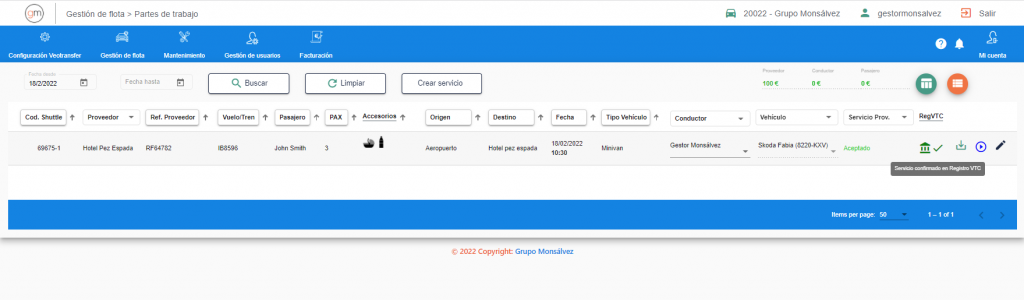Autorización de comunicaciones en Registro VTC
Este proceso explica cómo autorizar comunicaciones en el Registro de Comunicaciones de Servicios VTC del Ministerio de Transportes, Movilidad y Agenda Urbana en VeoTransfer, para poder automatizar el flujo de información, evitando así posibles sanciones.
Paso 1
En el navegador web de su ordenador, vaya a la web del Registro de Comunicaciones de Servicios VTC, perteneciente al Ministerio de Transportes, Movilidad y Agenda Urbana (antiguo Ministerio de Fomento). Haga clic en «Inicio del trámite > Tramitación electrónica > Iniciar».
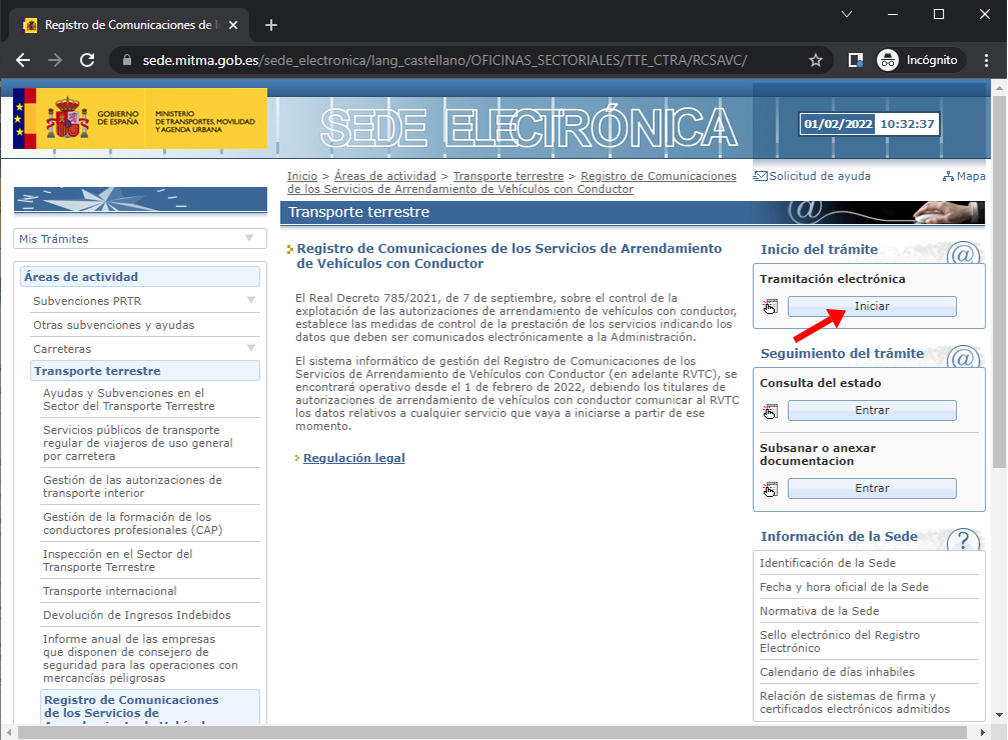
Paso 2
Se abrirá el proceso de Autenticación del usuario, simplemente haga clic en «Continuar».
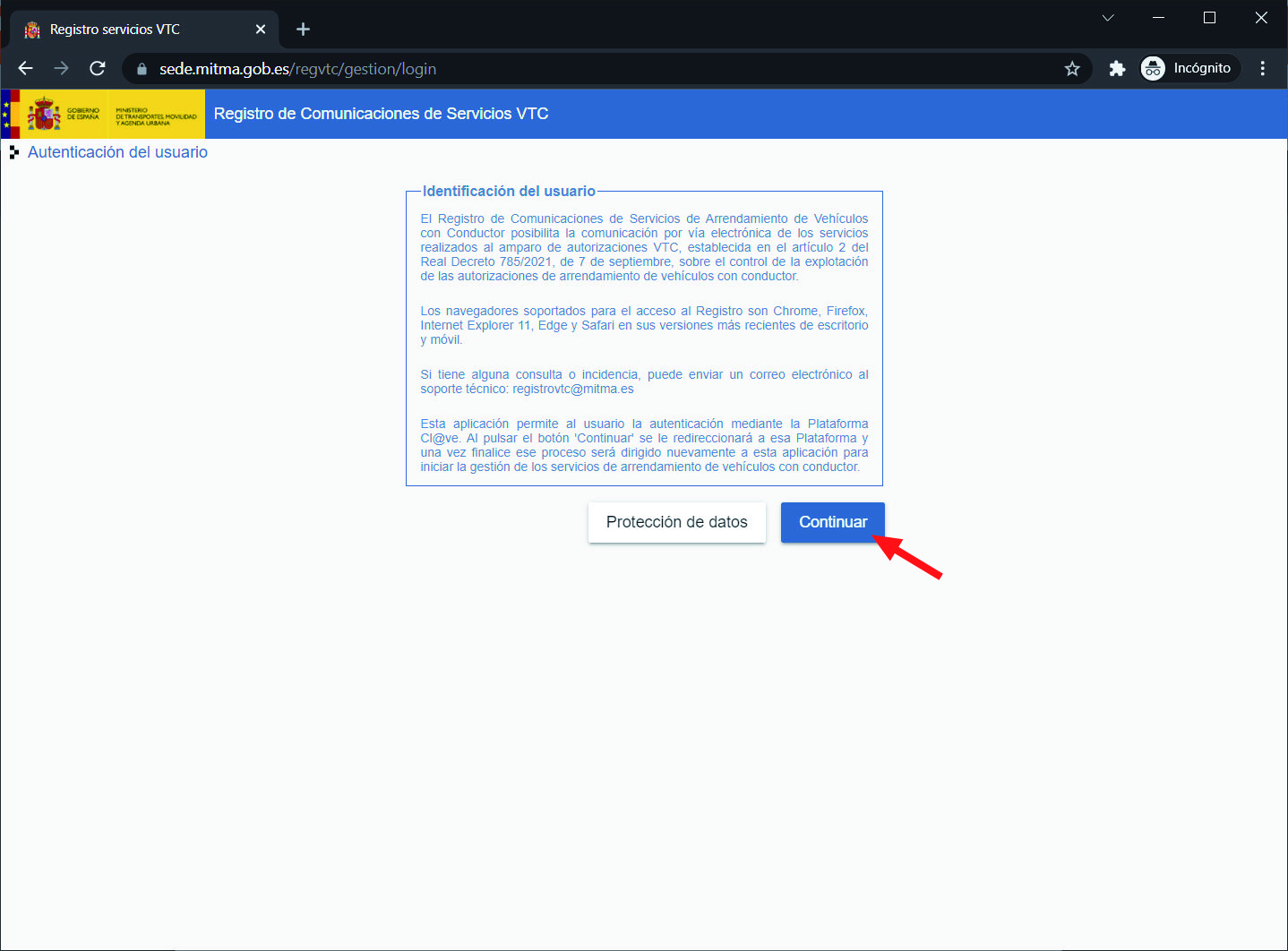
Paso 3
Acceda al Registro de comunicaciones. El método más utilizado es mediante el certificado electrónico. Recuerde que debe tener instalado el certificado electrónico en caso de utilizarlo.
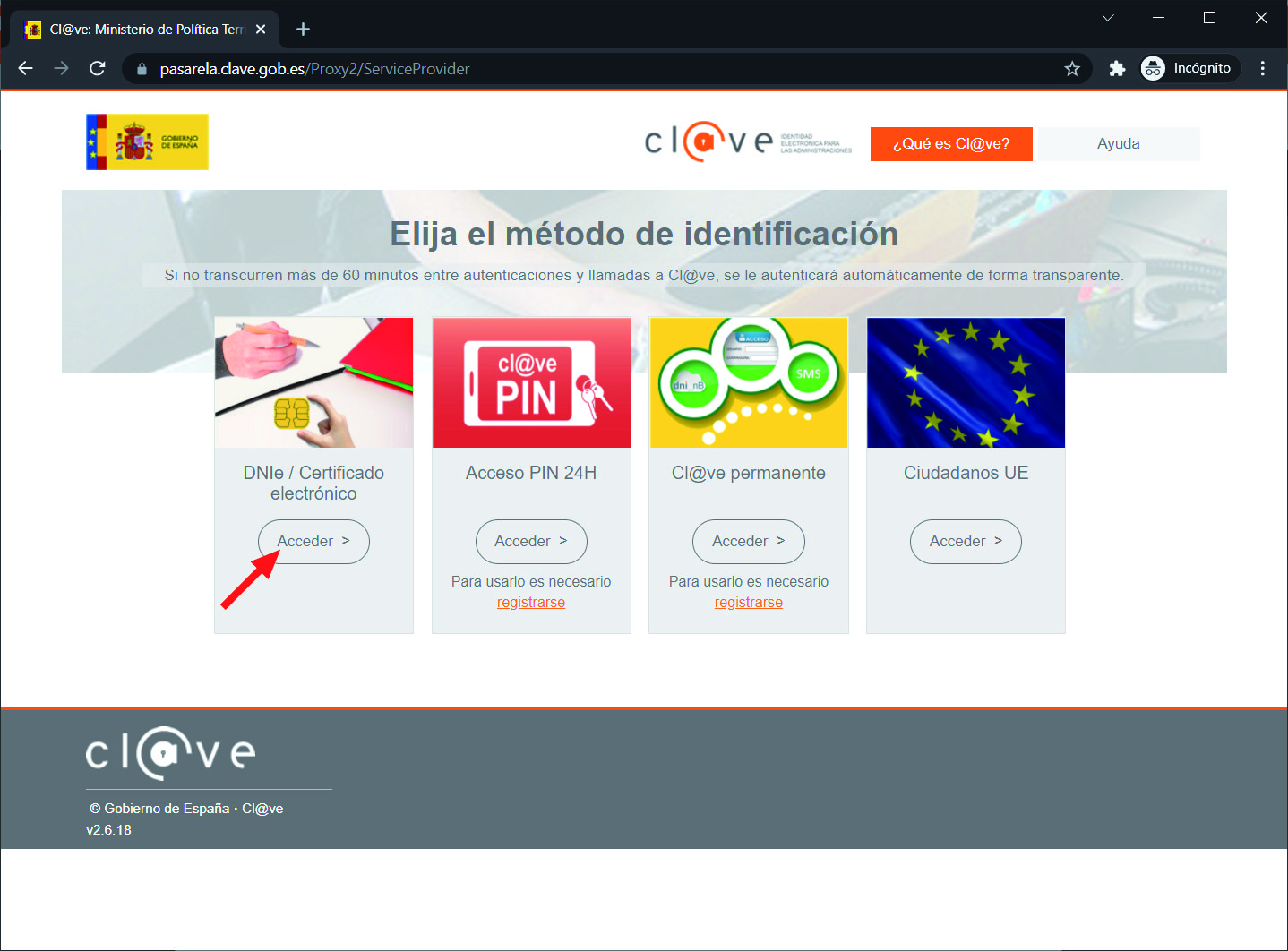
Paso 4
Una vez acceda a la herramienta web, haga click en la opción «Autorizar Comunicaciones».
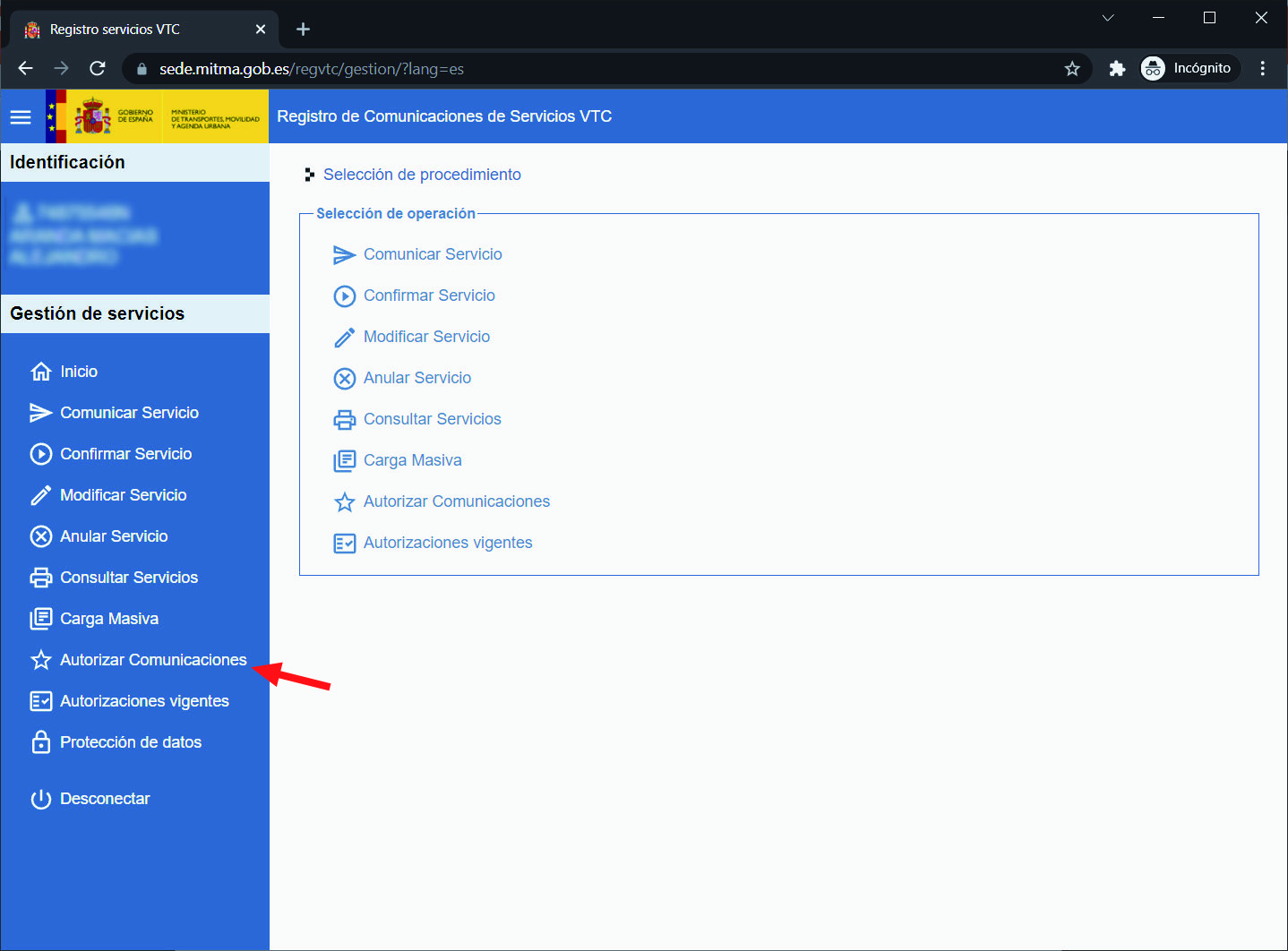
Paso 5
Escriba el CIF de VeoTransfer en el recuadro que aparece en blanco: B92987536. Posteriormente haga clic en «Continuar».
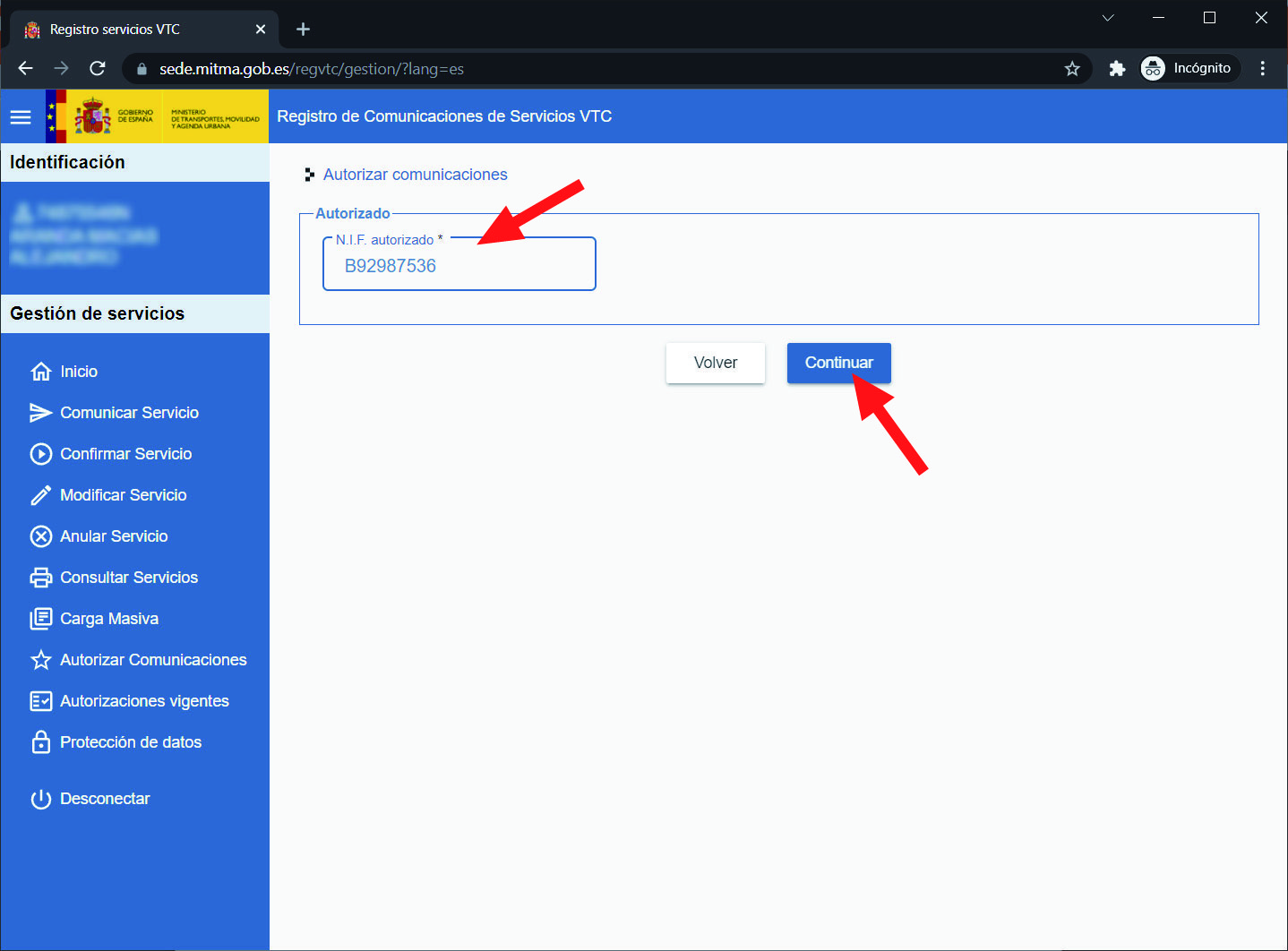
Paso 6
Al pulsar «Continuar» deben aparecer los datos de Monsalvez2007 SL, que es el nombre de empresa de VeoTransfer, haga clic «Continuar» de nuevo.
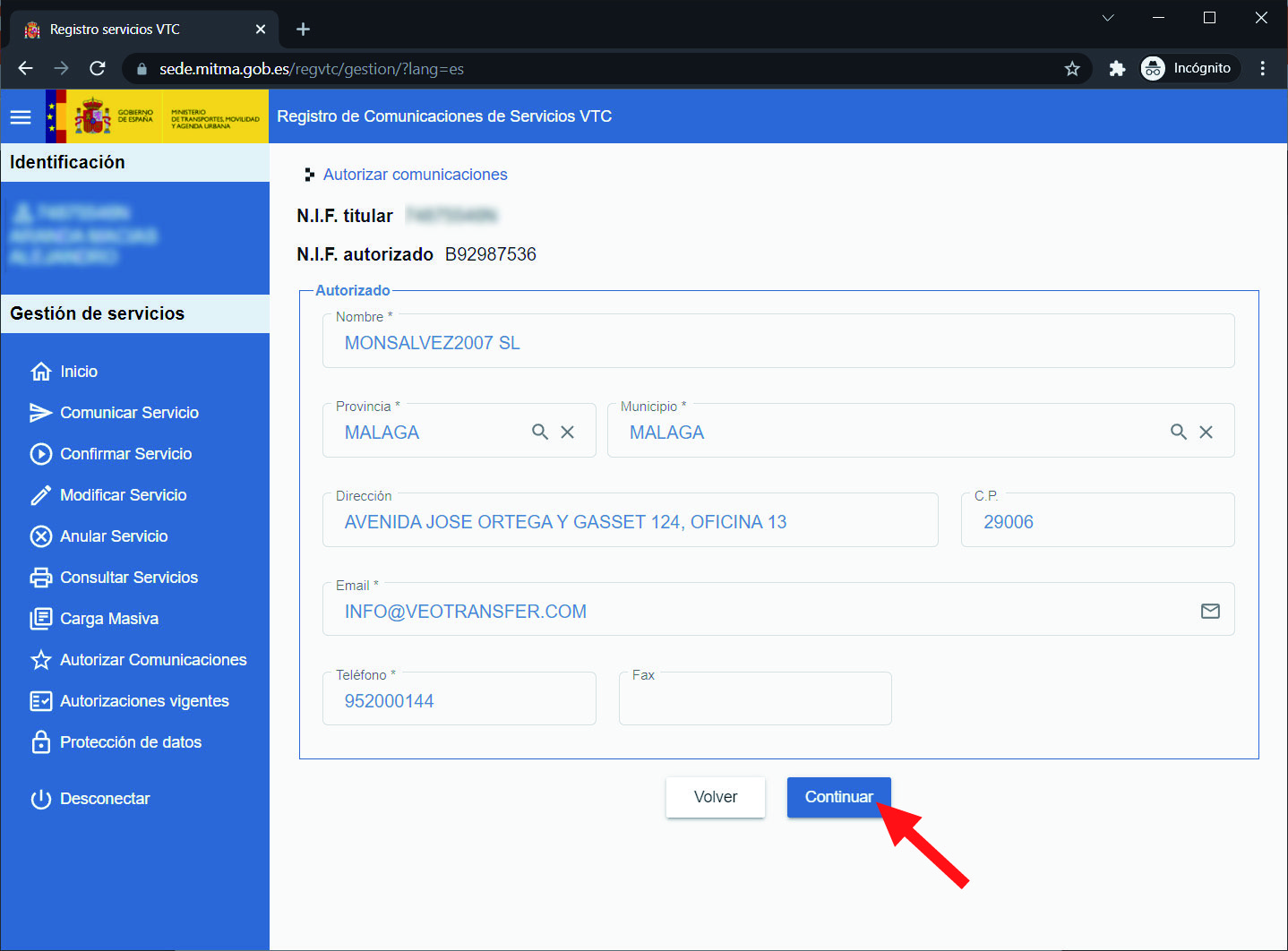
Paso 7
En la siguiente pantalla podrá ver todas sus matrículas con un código de autorización. Indique el tipo de autorizado: Intermediario/Plataforma. Seleccione las matrículas que desea autorizar, anote los códigos de autorización de cada una y finalice el proceso de autorización haciendo clic en «Aceptar».
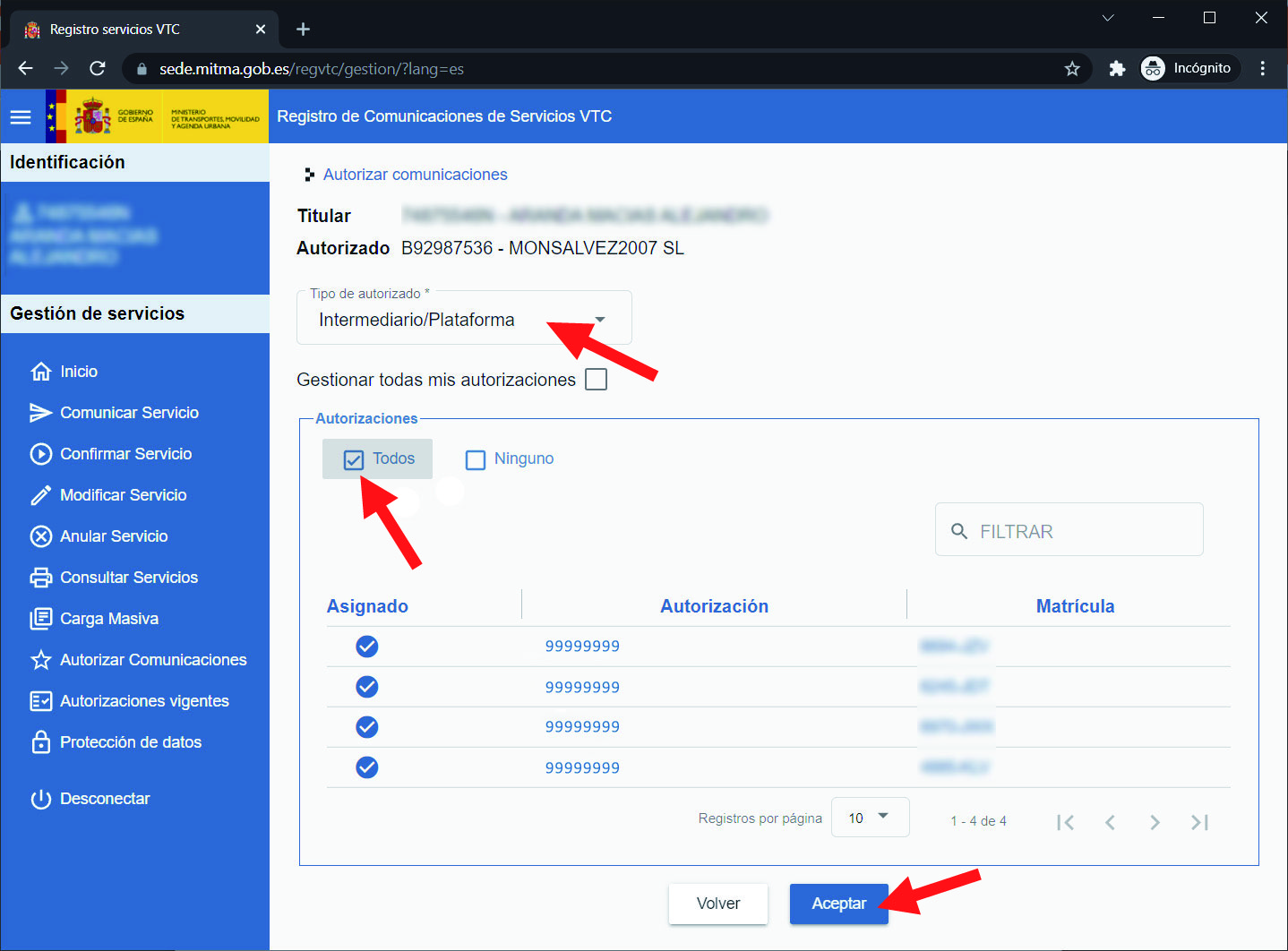
Paso 8
Ya en la aplicación de VeoTransfer, en el apartado de «Configuración VeoTransfer», al añadir o editar un vehículo, anote el código de autorización en la matrícula que corresponda. Dichos códigos están disponibles en el apartado «Gestión de Servicios/Autorizaciones vigentes» del Registro de Comunicaciones de Servicios VTC.
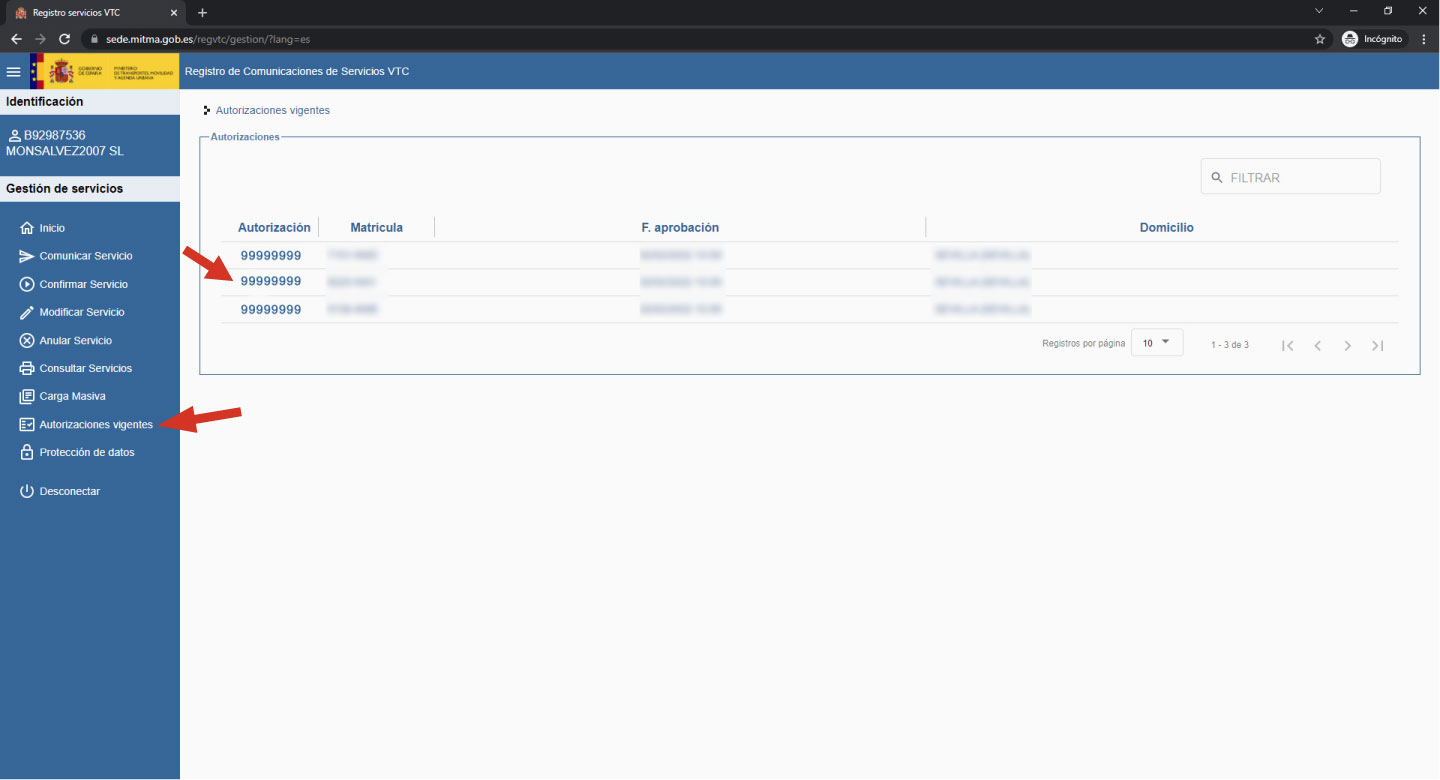
Todos los vehículos con Código de autorización y Licencia VeoTransfer, estarán disponibles para comunicar sus servicios al Registro VTC cuando se asignen en «Gestión de Flota > Partes de Trabajo».
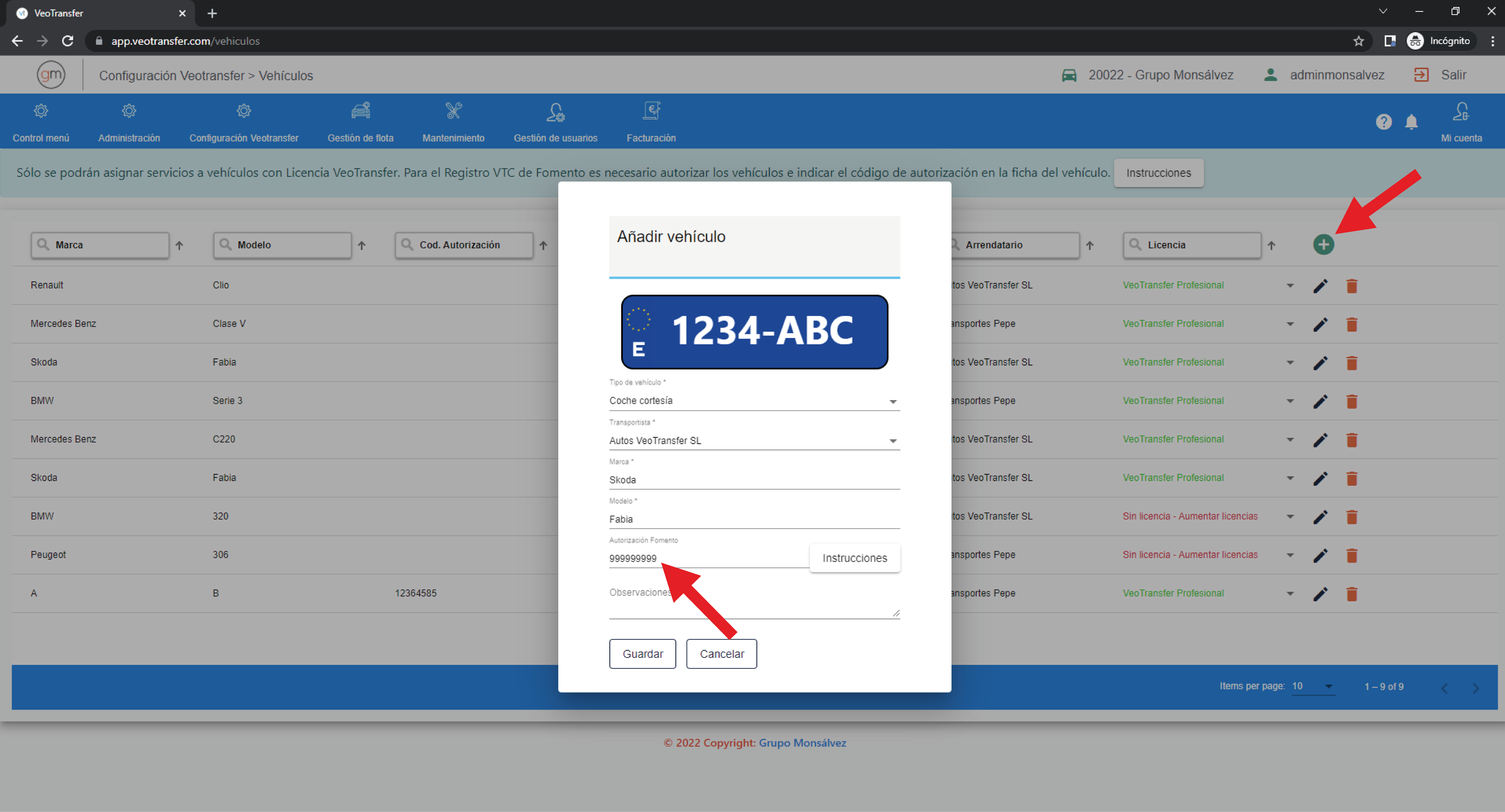
¡Listo! Para finalizar....
Al asignar un vehículo a su servicio, podrá ver cómo se ha realizado la conexión con el Ministerio de Transportes, Movilidad y Agenda Urbana, ya que aparece el icono de una casita verde. Esto indica que se ha dado de alta el servicio correctamente.
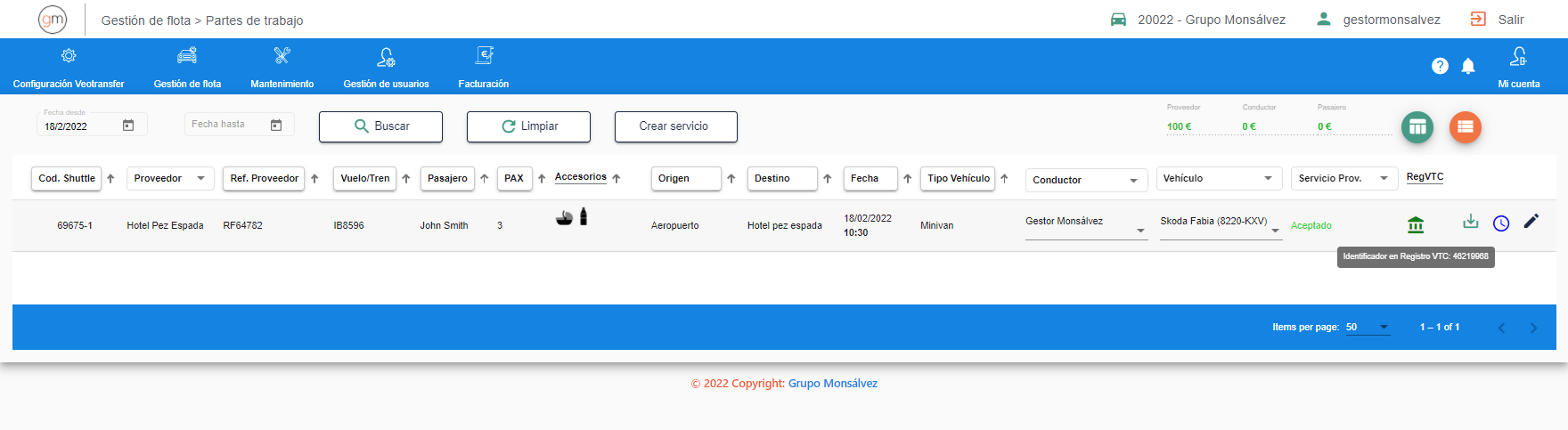
Cuando se inicie el servicio, aparecerá al lado un tick verde indicando que dicho servicio se ha iniciado y comunicado al Ministerio correctamente.